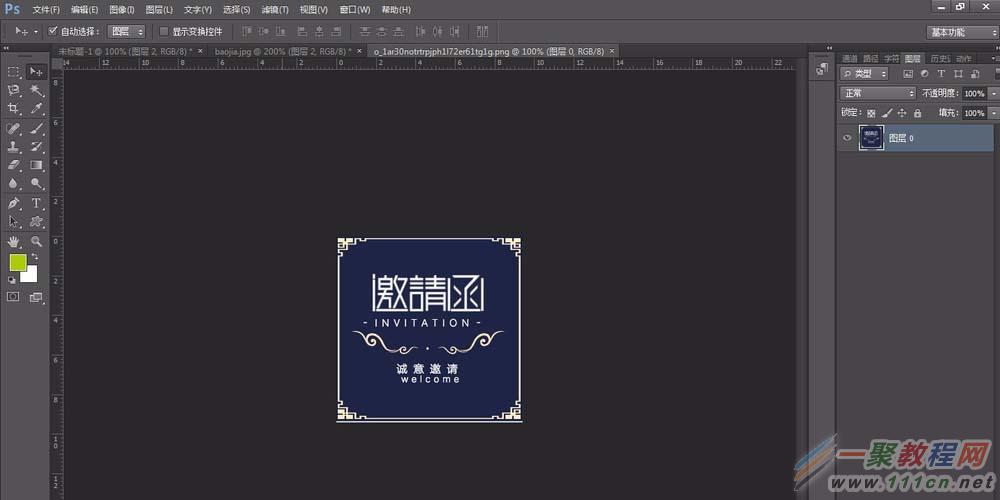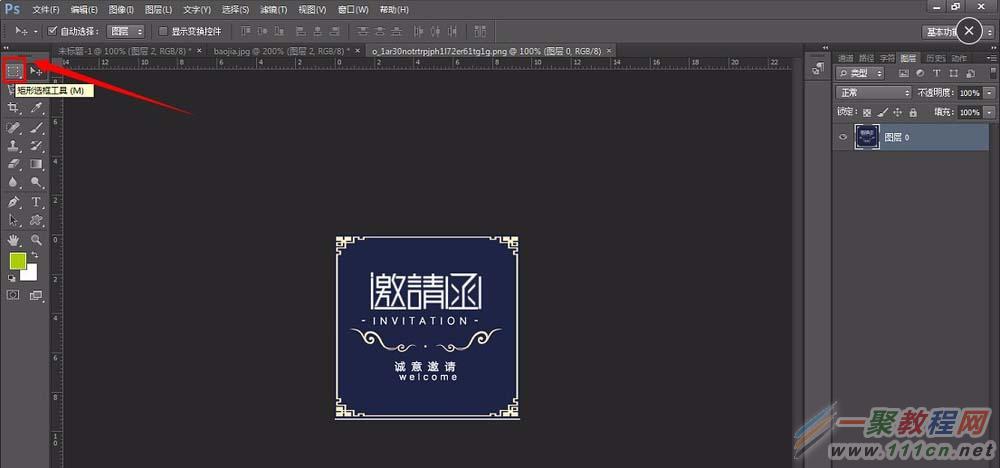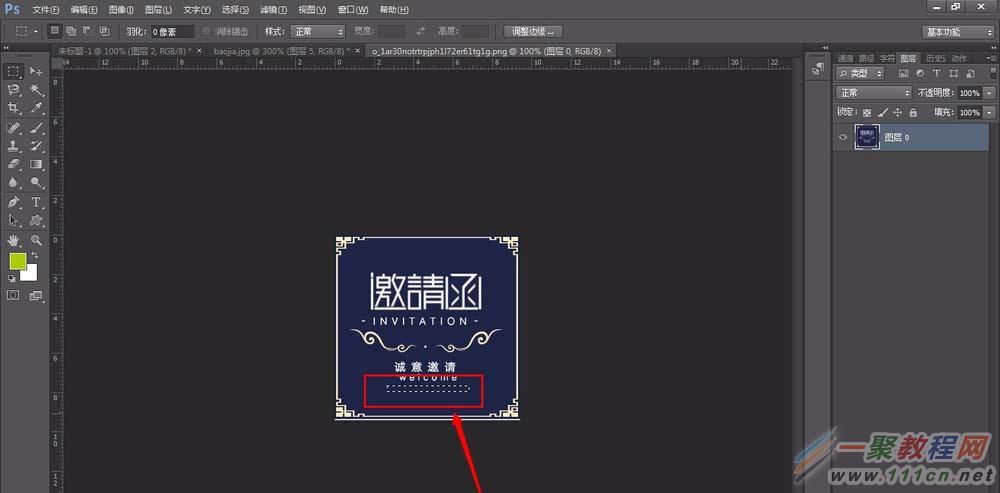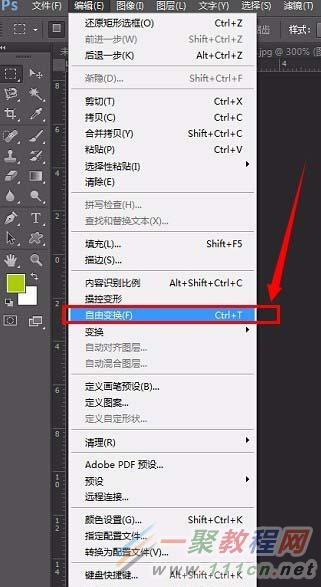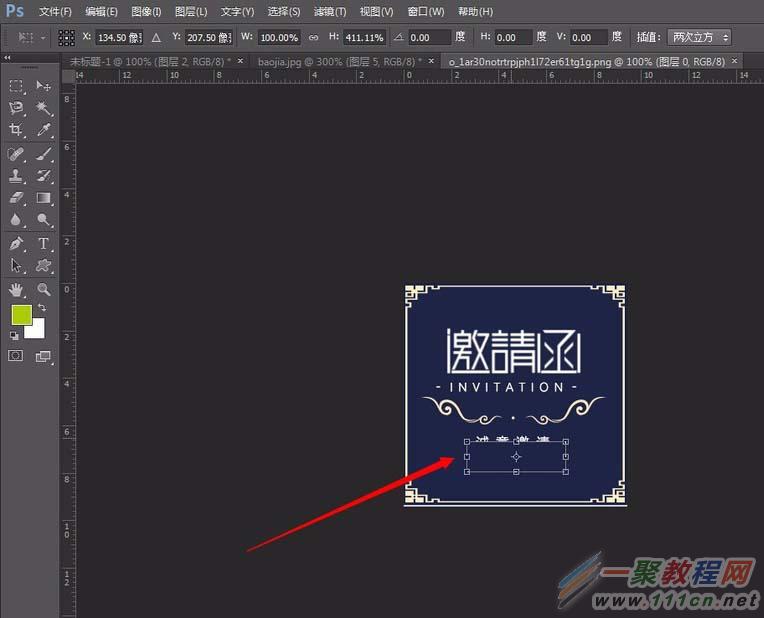最新下载
热门教程
- 1
- 2
- 3
- 4
- 5
- 6
- 7
- 8
- 9
- 10
PS怎么使用矩形框填充色块?PS矩形框填充色块教程
时间:2022-06-28 18:24:54 编辑:袖梨 来源:一聚教程网
1、打开photoshop工具软件,如图所示,这里用的是cs6版本,其它版本操作基本相同。
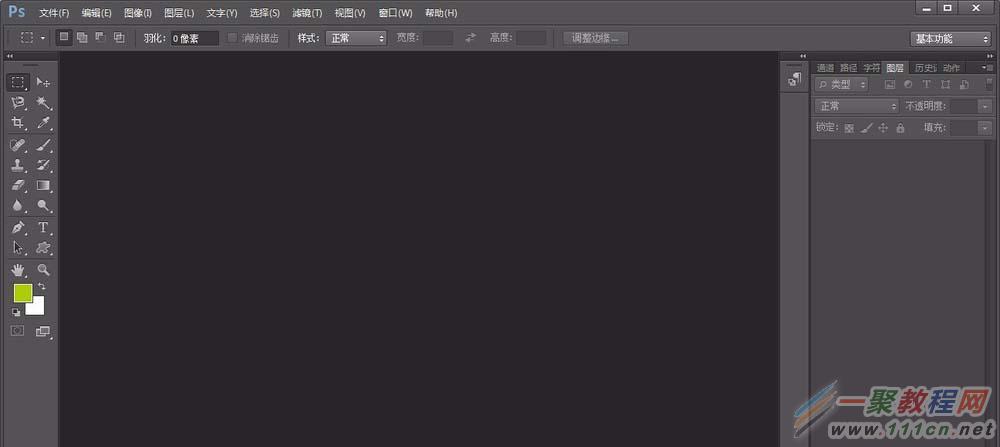
2、用ps打开需要处理的图片,这里为了演示,选择了一个相对简单的图。
3、在工具栏中选择矩形工具,如图中红线框选所示。
4、在这里我想去掉“诚意邀请 welcome”这些内容。如图红红线框选部分。
5、用矩形线框选中如图所示区域,这个区域根据你需要填充的区域大小来选择宽度或者高度。
6、按下“ctrl+t”快捷键,或者打开“编辑”―“自由变换”,如图所示。
7、向上拉伸,矩形框选区域,如图所示,此方法可以快速去掉想删除的内容并且用周围色块来直接填充。不过缺点是不太适合渐变的区域。
相关文章
- dnf幽暗岛奖励大全 幽暗岛奖励掉落有哪些 11-30
- dnf第6套天空套幻魅外观大全 第6期稀有装扮幻魅外观汇总 11-30
- dnf撕碎的衣角怎么获得 撕碎的衣角掉落地图介绍 11-30
- dnf铭刻在迷雾中的足迹隐藏任务触发条件攻略 铭刻足迹于迷雾中者声誉获得方法 11-30
- dnf阿拉德萌动小兽通行券宠物属性介绍 11-30
- dnf阿拉德萌动小兽通行券全奖励内容及价格一览 11-30